13 Инстаграм савета и трикова које треба испробати
Инстаграм је један од највећих и најпопуларнијих друштвене мреже, али мора стално да се мења и прилагођава како би задржао интересовање корисника. Прошли су дани када је то била само једноставна мала апликација за дељење фотографија са старинским филтерима. Данас има све врсте скривених карактеристика које нису очигледне кроз повремену употребу. Ево 12 Инстаграм трикова и савета које треба да знате.
1:23
Погледајте ко вас је престао пратити на Инстаграму
01
од 13
Аутоматски филтрирајте неприкладне коментаре

РицхВинтаге / Гетти Имагес
То сви знамо тролови волим Инстаграм. Погледајте било коју објаву корисника са више од 10.000 пратилаца и готово је загарантовано да ћете наићи на бар један веома злобан коментар.
Инстаграм омогућава корисницима да сакрију неприкладне коментаре филтрирањем одређених прилагодљивих кључних речи. Да бисте користили ову функцију, додирните своју профил, а затим тапните на Мени (три реда) у горњем десном углу. Славина Подешавања > Приватност > Коментари, а затим укључите Мануал Филтер да подесите одређене речи и фразе које ће бити блокиране.
Такође можете користити Скривене речи функција за филтрирање одређених речи, фраза и емоџија из ваших директних порука. Да бисте га користили, идите на Подешавања > Приватност > Скривене речи а затим изаберите Додај на списак да одреди које ствари треба означити. Све што садржи термин скривених речи ће отићи у засебну фасциклу у вашим порукама.
02
од 13
Паузирајте, премотајте уназад, премотајте унапред и прескочите приче

БлуеЈаи / Гетти Имагес
Увођење Сториеса био је прилично смео потез за Инстаграм. Као Снапцхат, требало би да се заврше за неколико секунди. Ако окренете главу или изоставите док гледате један, могли бисте да пропустите садржај.
Срећом по вас, не морате да гледате причу изнова ако је пропустите. Да бисте паузирали причу, додирните и држите екран. Да бисте премотали уназад, додирните горњи леви део екрана (испод фотографије и корисничког имена корисника). Да бисте брзо премотали кроз више прича корисника, додирните екран. Да бисте прескочили приче целог корисника, превуците налево.
Можете такође поново објавити Инстаграм причу сопственој публици.
03
од 13
Искључите приче одређених корисника које пратите

солидцолоурс / Гетти Имагес
Ствар у вези са Инстаграмом је да је превише лако и примамљиво пратити стотине (вероватно чак и хиљаде) корисника, што отежава проналажење прича вредних гледања. Али ако не желите да престанете да пратите људе чије приче вас не занимају, шта можете да урадите?
Инстаграм вам омогућава да искључите било чије приче како се не би појављивале у вашем фееду. Да бисте то урадили, додирните и држите облачић Приче корисника, а затим изаберите Муте.Ова акција бледи њихов мехур и гура га до самог краја фееда. Дођите до њихове приче и укључите звук у било ком тренутку ако се предомислите.
04
од 13
Дозволите поруке у причама само од пратилаца које пратите

Теро Весалаинен\Гетти Имагес
Инстаграм подразумевано омогућава свим вашим пратиоцима да одговоре на ваше приче. Али, ово подешавање можете да промените ако имате веома популаран налог и нисте заинтересовани да вас бомбардује поплава порука од гомиле потпуних странаца.
Идите на свој профил и додирните Мени (три реда) > Подешавања > Приватност > Прича. Под Дозволи одговоре на поруке, славина Људи које пратите. Алтернативно, потпуно искључите одговоре на поруке.
05
од 13
Сакријте своје приче од одређених корисника

хоцусфоцус/иСтоцк/ГеттиИмагесПлус
Ако је ваш Инстаграм налог јаван, свако може да види ваше приче ако оде до вашег профила и додирне вашу фотографију. Лако је блокирати овај приступ ако имате пратиоце које желите није имају приступ својим причама.
Да бисте сакрили своје приче, идите на свој профил и додирните Мени (три реда) > Подешавања > Приватност > Прича. Славина Сакриј причу од, а затим изаберите одређене људе од којих ћете сакрити своју причу.
06
од 13
Користите Бумеранг или Лаиоут у својој Инстаграм причи

Боомеранг, која је Инстаграм апликација, омогућава вам да креирате а Пост сличан ГИФ-у кратким, суптилним покретима (али без звука). Лаиоут вам омогућава да комбинујете неколико фотографија као колаж у једну објаву.
Ако имате Бумеранг или Лаиоут на свом телефону, приступите им из Инстаграма. Славина Додај објаву (знак плус), затим додирните Прича на доњем менију. Славина Бумеранг или Лаиоут, а затим креирајте свој Бумеранг или Лаиоут. Славина Послати, затим, поред Ваша прича, славина Објави.
07
од 13
Сортирајте своје филтере да бисте ставили своје омиљене на прво место
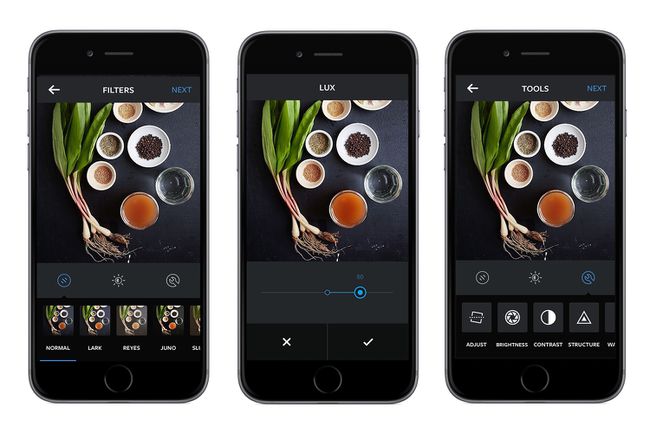
Инстаграм има много различитих филтера које можете изабрати. Многи корисници имају тенденцију да фаворизују само пар, и може бити тешко проћи кроз све њих да бисте пронашли свог фаворита када журите да нешто објавите. Лако је сортирати своје филтере тако да су они које највише користите на самом почетку.
У пољу за филтер, додирните и држите филтер да бисте га превукли на почетак листе. Додирните и држите било који филтер да бисте га преместили и персонализовали своју листу са свим својим омиљеним лако доступним.
08
од 13
Укључите обавештења о објавама за објаве одређених корисника

инстаграм
Можда ћете пропустити објаве неких од ваших омиљених људи када пратите превише Инстаграм налога. Лако је подесити обавештење када одређени налог објави да бисте могли да га видите што је пре могуће.
Да бисте укључили обавештења о објавама, додирните три тачке који се појављују у горњем десном углу постова било ког корисника или на његовом профилу и изаберите Укључите обавештења о објавама. Можете их поново искључити кад год желите.
09
од 13
Поделите објаву директном размјеном порука са једним или више корисника

Када је у питању обавештавање пријатеља о објави другог корисника, општи тренд је да означите их у коментару. Пријатељ добија обавештење да је означен у објави како би могао да је провери.
Проблем са овим је што пријатељи који добију много лајкова и коментара и прате можда неће видети да сте их означили у коментарима објаве коју желите да виде. Бољи начин да поделите туђу објаву са њима је би директне поруке њих са тим.
Да бисте послали објаву путем директне поруке, додирните дугме са стрелицом испод било које објаве, а затим изаберите коме желите да је пошаљете.
10
од 13
Пребаците се са личног профила на профил предузећа

Као Фацебоок странице, Инстаграм сада има профиле за предузећа на којима можете пласирати своју публику и сарађивати са њима. Ако већ користите обичан Инстаграм профил за оглашавање свог предузећа или организације, не морате да креирате потпуно нови налог. Уместо тога, промените га у пословни рачун.
Додирните свој профил, а затим тапните на Мени (три реда) > Подешавања > Рачун. Померите се надоле и додирните Промени тип налога а затим следите упутства.
11
од 13
Погледајте феед са објавама које сте претходно волели

Једна од главних интерактивних карактеристика Инстаграма је, наравно, дугме за срце. Додирните то срце (или двапут додирните објаву) да бисте постеру рекли да вам се свиђа. Али шта ако желите да се вратите на одређени пост који вам се претходно свиђао и не можете да се сетите где да га пронађете?
Да бисте видели које постове сте волели, идите на своју профил > Мени (три реда) > Подешавања > Рачун. Славина Постови који су вам се свидели, а затим скролујте да бисте пронашли пост који сте тражили.
Од маја 2021. корисници Инстаграма могу да изаберу да сакрију све лајкове на свом фееду или могу да сакрију лајкове на појединачној објави коју објављују. Сакријте лајкове тако што ћете отићи на Постови одељак Подешавања. Додирните на Више икона (три вертикалне тачке) унутар поста и изаберите Сакриј број лајкова да онемогућите лајкове само за ту објаву.
12
од 13
Увећајте објаву за ближи поглед

Инстаграм је првенствено намењен мобилним уређајима, а понекад ти мали екрани заиста не чине праве фотографије и видео записе. То је оно чему служи функција зумирања. Само уштипните кажипрст и палац на делу поста који желите да зумирате и раздвојите их на екрану.
Ово можете да урадите и да бисте зумирали постове и видео снимке Боомеранг-а.
13
од 13
Поделите твит у својој Инстаграм причи

Овај савет се односи само на кориснике иОС-а. Ако сте на Твитеру и пронађете твит који вам се заиста свиђа, лако га можете поделити у својој Инстаграм причи. Само додирните твит, а затим додирните Објави икону и изаберите Инстаграм приче. Твит ће се појавити на вашој Инстаграм причи баш као фотографија.
